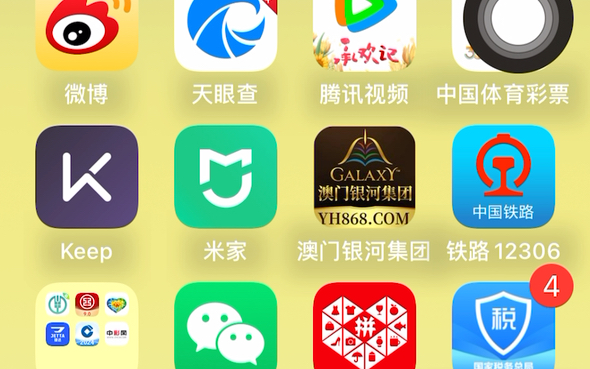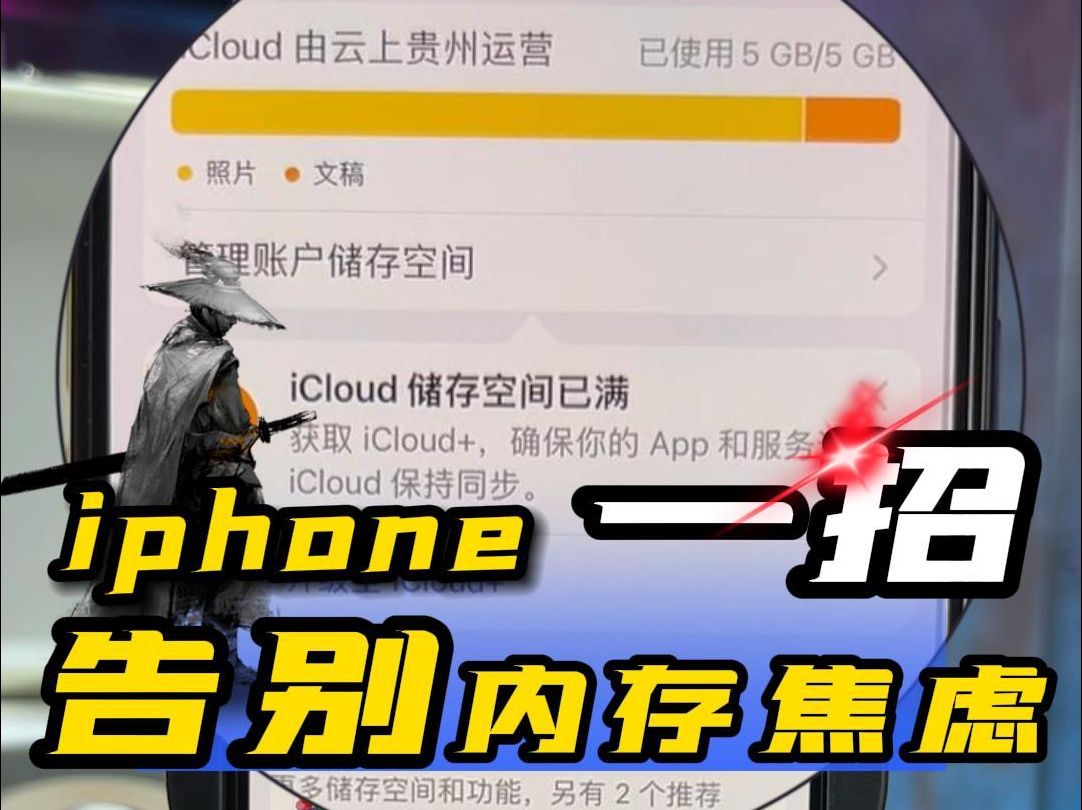如何将照片和视频从 iPhone 或 iPad 传输到 Mac 或 PC
iPhone 425 2023-03-22使用“iCloud 照片”
“iCloud 照片”能够安全地保存你的照片和视频,让它们保持最新状态并自动显示在你的所有 Apple 设备、iCloud.com,甚至是你的 PC 上。使用“iCloud 照片”时,你不需要将照片从一台 iCloud 设备导入到另一台 iCloud 设备。“iCloud 照片”会始终上传并储存原始的全分辨率照片。你可以将全分辨率原件保留在每台设备上,也可以保留针对设备优化的版本来节省空间。无论你采取哪种方式,都可以在需要时随时下载原件。你在整理方面所做的任何更改或编辑,都会在你的所有 Apple 设备上保持最新状态。了解如何设置和使用“iCloud 照片”。
保存在“iCloud 照片”中的照片和视频会占用你的 iCloud 储存空间。在你打开“iCloud 照片”之前,请确保 iCloud 中有足够的空间来储存你的整个照片和视频集。你可以查看所需的空间大小,然后根据需要升级你的储存空间方案。
导入到 Mac
你可以将设备连接到 Mac,以便将照片和视频导入到 Mac。但是,如果你使用的是“iCloud 照片”,则无需导入。
要导入到 Mac,请按照以下步骤操作:
用 USB 连接线将 iPhone 或 iPad 连接到 Mac。
在电脑上打开“照片”App。
“照片”App 会显示“导入”屏幕,其中包含所连接设备上的全部照片和视频。如果没有自动显示“导入”屏幕,请点按“照片”边栏中对应设备的名称。
如果系统提示你使用密码解锁你的 iOS 或 iPadOS 设备,请照做。如果 iOS 或 iPadOS 设备上出现提示,询问你“要信任此电脑吗”,请轻点“信任”以继续。
选取要将照片导入到哪个位置。在“导入至”旁边,你可以选取现有相簿或创建一个新相簿。
选择要导入的照片,然后点按“导入所选项”,或点按“导入所有新照片”。
Mac 屏幕上显示了可供导入的照片
等待这个过程完成,然后断开设备与 Mac 的连接。
导入到 Windows PC
你可以将设备连接到 PC,然后使用“Windows 照片”App 来将照片导入电脑:
在你的 PC 上,更新到最新版本的 iTunes。要将照片导入到 PC,需要使用 iTunes 12.5.1 或更高版本。
用 USB 连接线将 iPhone 或 iPad 连接到 PC。
如果系统提示你使用密码解锁你的 iOS 或 iPadOS 设备,请照做。
如果你在 iOS 或 iPadOS 设备上看到一条提示,询问你“要信任此电脑吗”,请轻点“信任”或“允许”以继续。
然后,访问 Microsoft 网站,以了解如何在 Windows 10 中将照片导入“Windows 照片”App。
如果你打开了“iCloud 照片”,则需要将照片原件的全分辨率版本下载到 iPhone 或 iPad,然后再导入到 PC。
从 iOS 或 iPadOS 设备向 PC 导入视频时,部分视频可能会在“Windows 照片”App 中被错误旋转。你可以将这些视频添加到 iTunes,以便按照正确的方向播放。
如果你想确保来自 iOS 或 iPadOS 设备的照片与 Windows 10 的兼容性达到最佳,请尝试以下步骤:
在 iOS 或 iPadOS 设备上,打开“设置”App。
轻点“相机”,然后轻点“格式”。
轻点“兼容性最好”。从这一刻起,你的相机将以 JPEG 和 H.264 格式创建照片和视频。
将照片和视频传输到电脑的更多方式
使用“隔空投送”将照片和视频快速发送到 Mac。
将照片和视频从储存介质(例如硬盘或 SD 卡)导入到 macOS 版“照片”。
使用扫描仪和“图像捕捉”导入由胶片相机拍摄的照片。
使用“图像捕捉”将你的图像直接导入到 Mac 上的文件夹。
使用电脑从 iOS 设备同步音乐、影片及更多内容。
使用“时间机器”将包括照片和视频在内的所有文件备份到外置硬盘驱动器。
攻略专题
查看更多-

- 《崩坏星穹铁道》黄泉衣服和属性球选择优先级推荐
- 109 2024-05-06
-

- 《欢乐钓鱼大师》金箱子怎么获取
- 181 2024-05-06
-

- 《欢乐钓鱼大师》最后一条鱼是什么
- 160 2024-05-06
-

- 《欢乐钓鱼大师》体力怎么获取
- 162 2024-05-06
-

- 《射雕》手游游河北序怎么获得
- 206 2024-05-06
-

- 《地下城堡3魂之诗》木妖莫里打法攻略
- 212 2024-05-06
热门游戏
查看更多-

- 快听小说 3.2.4
- 新闻阅读 | 83.4 MB
-

- 360漫画破解版全部免费看 1.0.0
- 漫画 | 222.73 MB
-

- 樱花漫画免费漫画在线入口页面 1.0.0
- 漫画 | 222.73 MB
-

- 社团学姐在线观看下拉式漫画免费 1.0.0
- 漫画 | 222.73 MB
-

- 亲子餐厅免费阅读 1.0.0
- 漫画 | 222.73 MB
-